| |
Es gibt mehrere Möglichkeiten im FS 2020 zu seinem Ziel zu finden. Auf der World Map gibt es die Auswahl zwischen
- GPS
- VOR (ggf. inkl. ADF und DME)
- IFR (instrument Flight Rules)
Unabhängig davon gibt es noch:
- Sichtflugnaviation (VFR)
- rnav
Die Navigation mit GPS ist einfachste. Wählt man über das World Menu Start- und Zielflughafen aus werden die GPS-Instrumente des Flugzeugs automatisch auf das Ziel eingestellt. Wie man das Ziel manuell einstellt wird weiter unten erklärt.
Bei einem Flugzeug ohne GPS-Empfänger (z.B. die Cessna 152) gibt es die Möglichkeit über [V] eine GPS-Karte mit Kurs anzuzeigen.
Darüberhinaus kann im Optionen-Menu auch noch eingestellt werden, dass Ziel und Zwischenstationen (Waypoints) mit virtuellen "Stecknadeln" einschließlich Entfernung in der Landschaft angezeigt werden. Das ist sicherlich noch einfacher aber auch noch weniger realistisch.
Will man eine Cessna 152 stilecht navigieren gibt es neben dem erwähnten VFR die Möglichkeit der Navigation über VOR-Sender. (Very high frequency omni-directional range). Diese Sender stehen weltweit in der Gegend und senden Signale die mit entsprechender Technik an Bord des Flugzeugs ausgelesen werden können. VOR sind gerichtete Funkfeuer.
Der Vorteil gegenüber einem ungerichteten Funkfeuer liegt darin, dass man sehen kann auf welchem Kurs (= Radial) man ein VOR anfliegt. D.h. man weiß exakt von welcher Richtung man sich annähert und kann daher genauer planen.
 Ausschnitt aus der little NavMap für das VOR MTR in der Nähe von EDDF (= Flughafen Frankfurt): Ausschnitt aus der little NavMap für das VOR MTR in der Nähe von EDDF (= Flughafen Frankfurt): |
Jedes VOR wird mit drei Buchstaben bezeichnet und hat eine Funkfrequenz. Um ein VOR nutzen zu können braucht man die Frequenz und die Richtung von der man es anfliegen will in Grad (siehe unten). Beides ergibt sich wenn man entweder manuell mit Flugkarten (z.B. über openflightmaps) arbeitet oder den FS die VORs auswählen lässt in der Navigationsübersicht. Da die Frequenzen später nach dem Start des Fluges nicht mehr angezeigt werden, muss man sich diese dann notieren um sie in die Empfänger eintragen zu können.
 D.h. am Radio ist am Empfänger oben rechts mit den Drehknöpfen (der große für die Stellen vor dem Komma, der kleine für die Stellen dahinter) die Frequenz 110.00 einzustellen. Damit diese dann aktiv wir ist der mittige Schalter mit dem Doppelpfeil [<- ->] zu drücken. Man sieht, dass dann die beiden Frequenzen (aktive und Standby) ausgetauscht werden.
D.h. am Radio ist am Empfänger oben rechts mit den Drehknöpfen (der große für die Stellen vor dem Komma, der kleine für die Stellen dahinter) die Frequenz 110.00 einzustellen. Damit diese dann aktiv wir ist der mittige Schalter mit dem Doppelpfeil [<- ->] zu drücken. Man sieht, dass dann die beiden Frequenzen (aktive und Standby) ausgetauscht werden.
Erreicht man den Empfangsbereich des VOR (bis 130 NM = Nautische Meilen), dann empfängt der VOR-Empfänger das VOR-Signal und einen Morsecode der den drei Buchstaben des VOR entspricht. D.h. es fängt an zu piepen und zwar bei dem VOR MTR = M (--) T (-) R (-.-) . Bei manchen Karten ist der Kode auch mit abgedruckt für den Fall, dass man das Morsealphabetnicht kennt. Passt der Morse-Code zum gewünschten VOR, weiß man, dass man das richtige Funkfeuer empfängt.
Parallel dazu zeigt nun der mittlere Balken die Abweichung vom Kurs an.
|
Piept es nicht, d.h. bleibt es still obwohl der VOR-Empfänger die Kursabweichung anzeigt liegt das daran, dass der Empfänger stumm geschaltet ist. Eingeschaltet wird er in der Cessna 152 mit Knopf [NAV1] für den ersten und [NAV2] für den zweiten Empfänger bzw. [BOTH] (= "beide") wenn beide gleichzeitig hören will. Das sind die drei Knöpfe neben den drei gelben die mit MIC überschrieben sind.
 Der Kurs wird auf dem VOR-Indikator anzeigt. Dieser besteht idR aus einer gestrichelten waagrechten und einer durchgängigen senkrechten Linie, die oben mit einem Pfeil abschließt, einem in 360 Grad aufgeteilten Ring und in der linken Hälfte einem Dreieck mit der Angabe TO oder FR. Der Kurs wird auf dem VOR-Indikator anzeigt. Dieser besteht idR aus einer gestrichelten waagrechten und einer durchgängigen senkrechten Linie, die oben mit einem Pfeil abschließt, einem in 360 Grad aufgeteilten Ring und in der linken Hälfte einem Dreieck mit der Angabe TO oder FR.
Der Pfeil zeigt nach oben und deutet auf die Gradzahl für den Kurs mit dem auf das VOR geflogen wird. Im Beispiel links ist ein Kurs von 260 Grad eingestellt, d.h. liegt die senkrechte Linie in der Mitte fliegen wir mit einem Kurs von 260 Grad (von Nordost nach Südwest) auf das VOR zu.
Will ich das Vor von Südwest nach Nordost überfliegen muss am Zeiger die 100 eingestellt sein. Stellt man den Steuerkurs richtig ein und fliegt auf das eingestellte VOR zu (und nicht weg) dann sollte in der Anzeige auch "TO" und ein nördlich ausgerichteter Pfeil angezeigt werden im Beispiel, zeigt der Pfeil "FR" und nach unten, das bedeutet, dass man sich von dem VOR entfernt. Entweder hat man dann das VOR schon überflogen oder den Kurs falsch eingestellt.
Die Mittellinie zeigt den aktuell gefolgen Kurs im Verhältnis zum eingestellten Kurs.
|
In der nebenstehenden schematischen Darstellung bedeutet dies, dass ein Kurs von 320 Grad eingstellt ist, und der geflogene Kurs davon abweicht. Da der Balken links von der Mitte und damit vom gewählten Steuerkurs liegt, ist eine Kurskorrektur nach links notwendig um das VOR auf einem Kurs von 320 Grad anzufliegen und zwar solange, bis der Balken in die Mitte wandert.
D.h. auf dem richtigen Kurs ist man, wenn der aktuelle Kurs auf dem Kompass gleich ist mit dem eingestellten Kurs auf dem Vor-Indikator und der Balken des Indikators mittig liegt. |
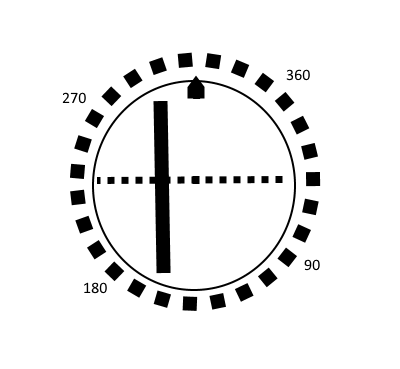
|
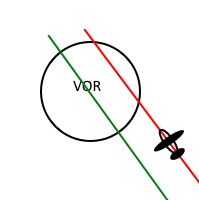 |
Zeigt der Kompass den gewählten Kurs liegt der Balken des VOR-Indikators aber nicht auf der Mitte fliegt man parallel zu dem eingestellten Kurs.
In der Darstellung sieht man, dass der rot angezeigte Kurs zwar hinsichtlich der Richtung (Heading) mit 320 Grad stimmt, aber neben dem geplanten Kurs (grün) liegt. D.h. hier ist zunächst nach links zu fliegen (z.B. 275 Grad) bis der Balken in die Mitte wandert, dann kann auf den gewählten Kurs (320 Grad) zurückgekehrt werden.
Wie stark man nach links fliegt hängt davon ab, wie schnell man den richtigen Kurs erreichen muss. Maximal kann die Kurskorrektur 90 Grad betragen, da man ansonsten zurück fliegt.
|
Siehe unter IFR.
Werbung:
| |